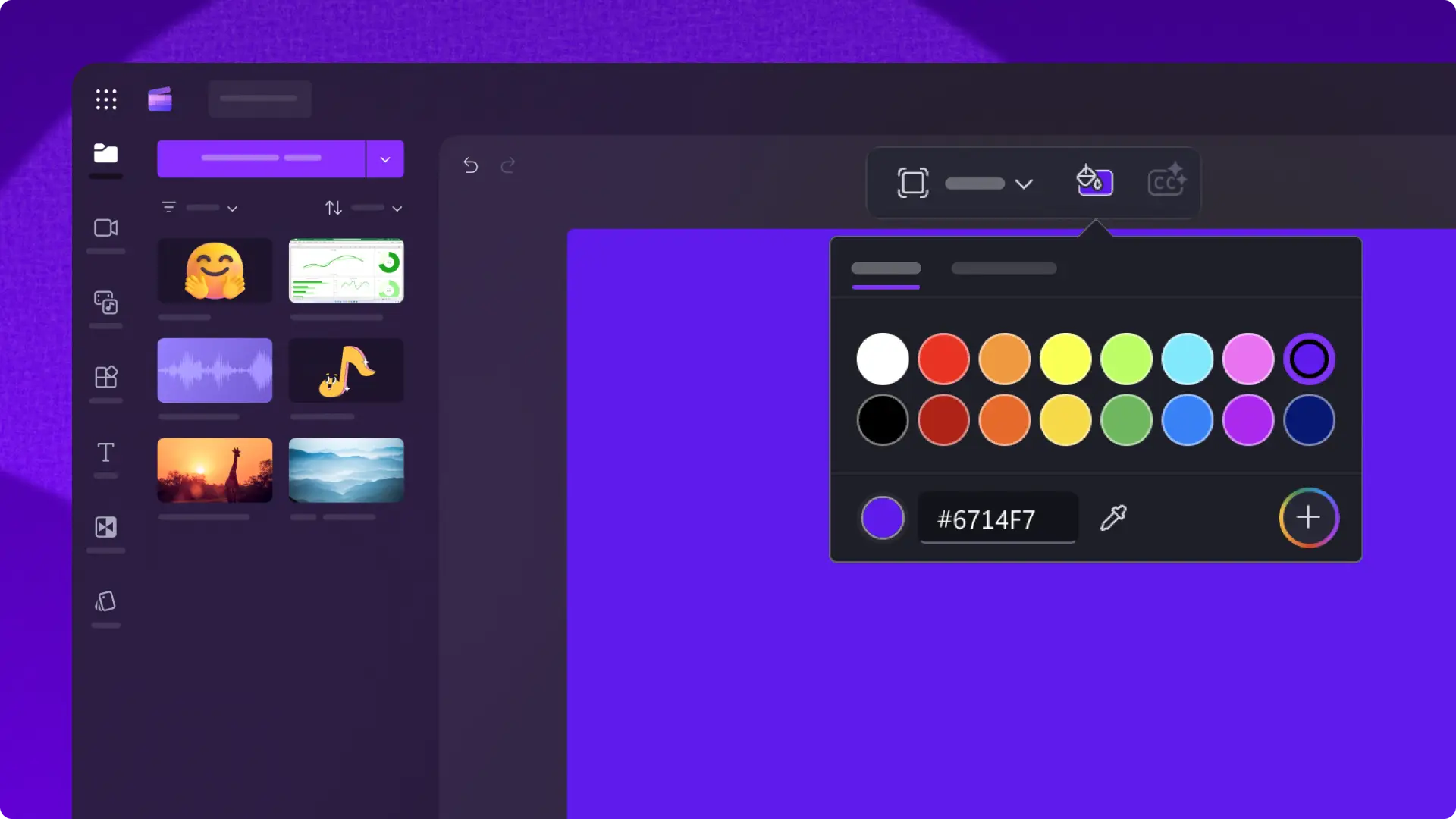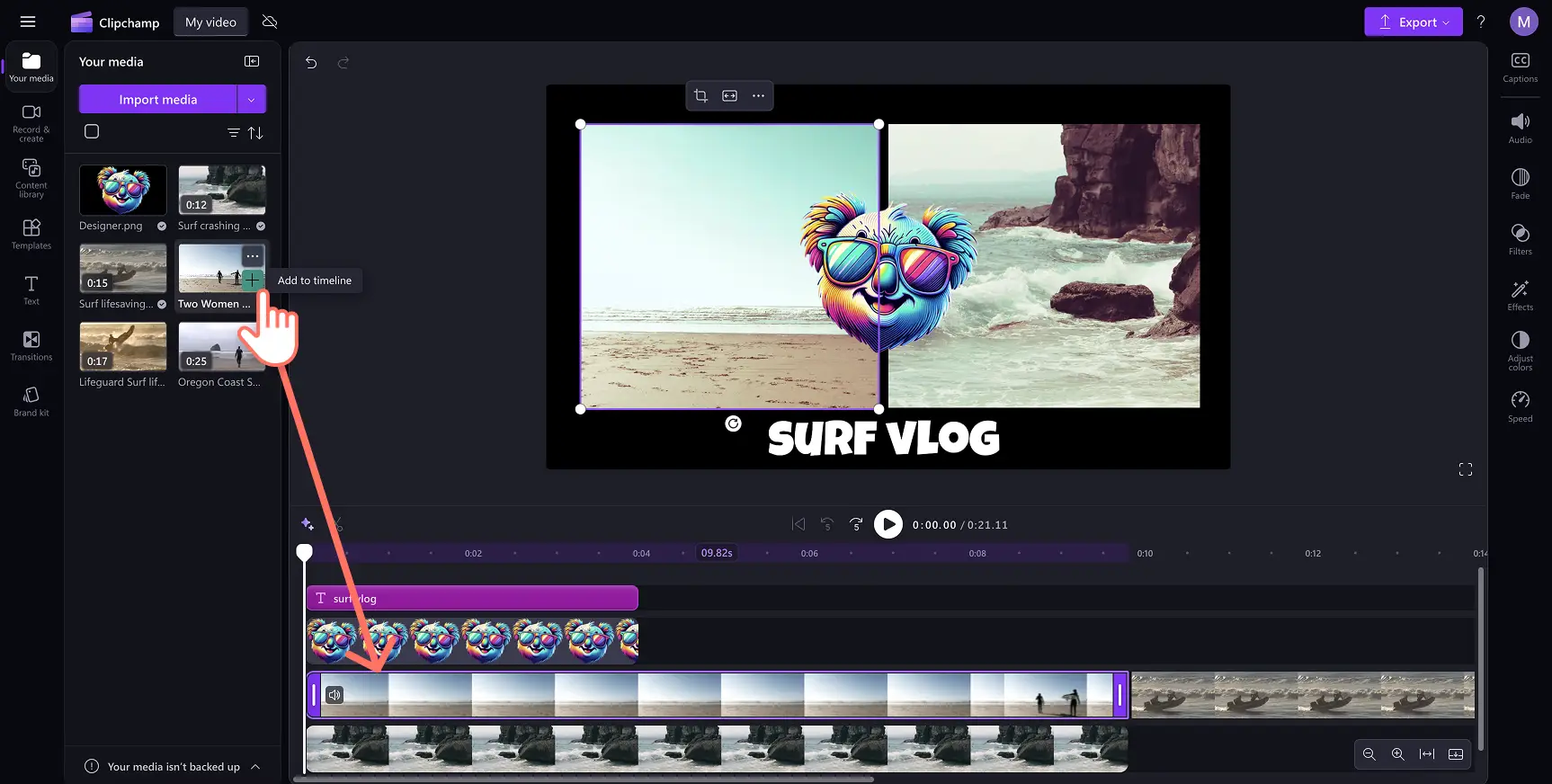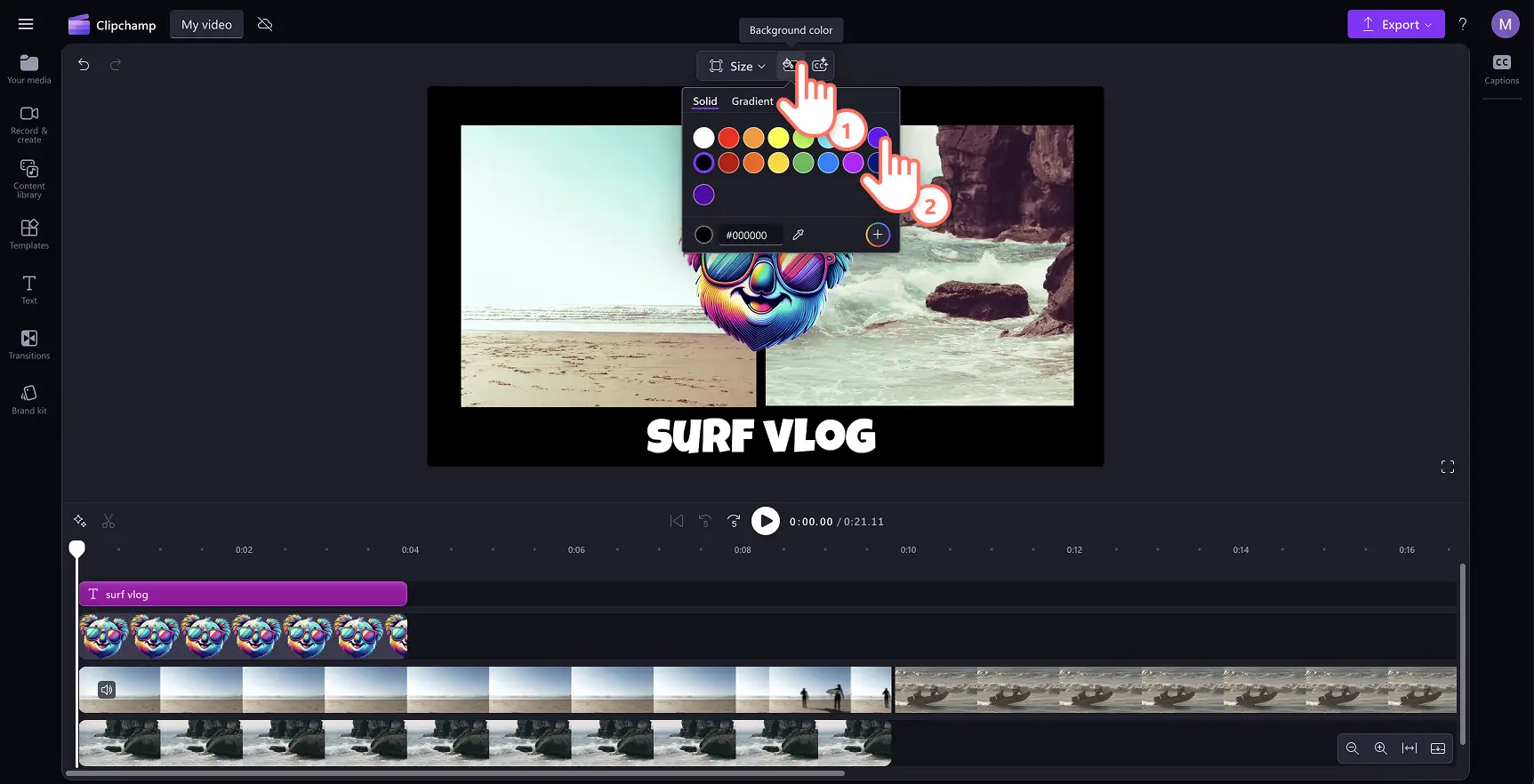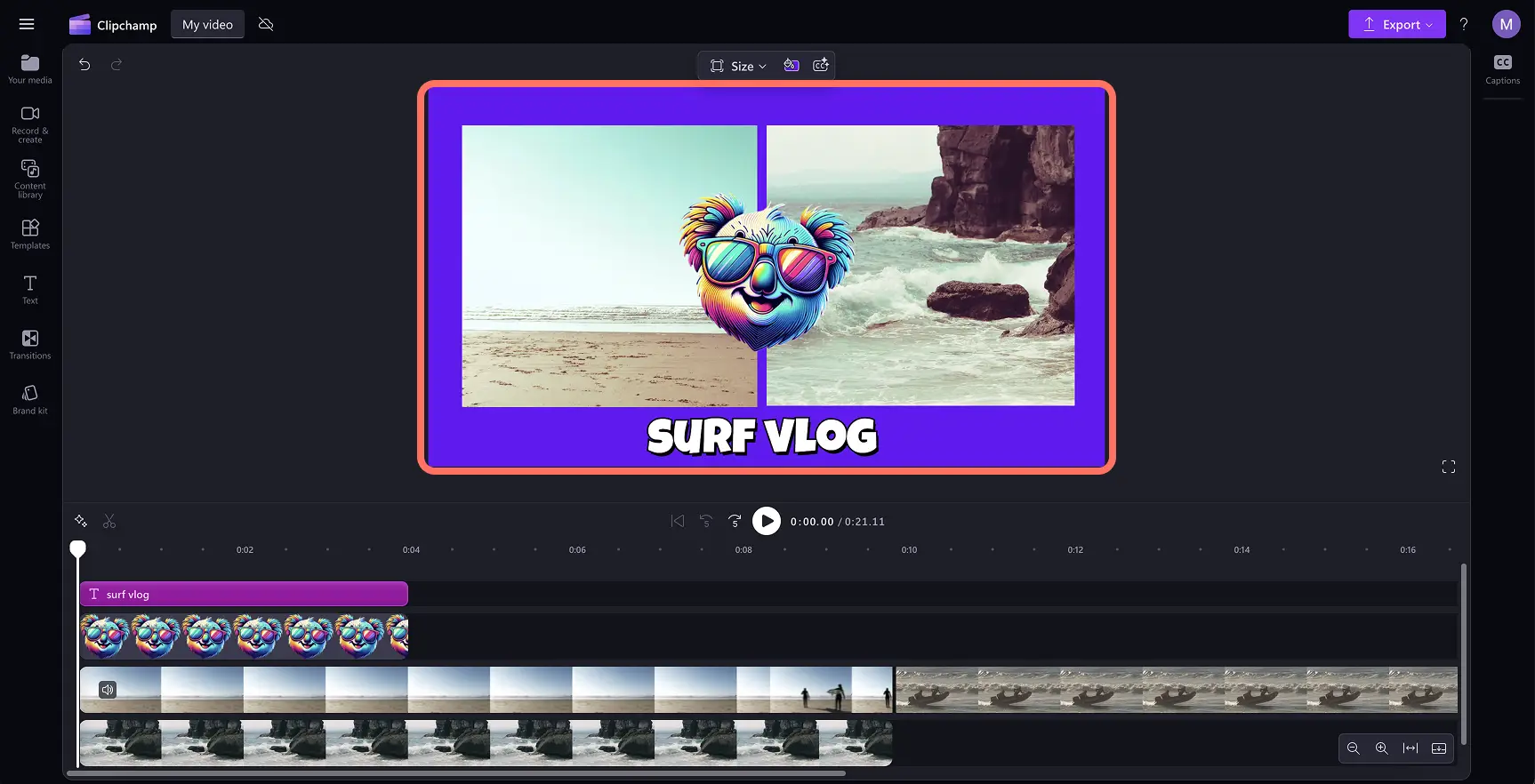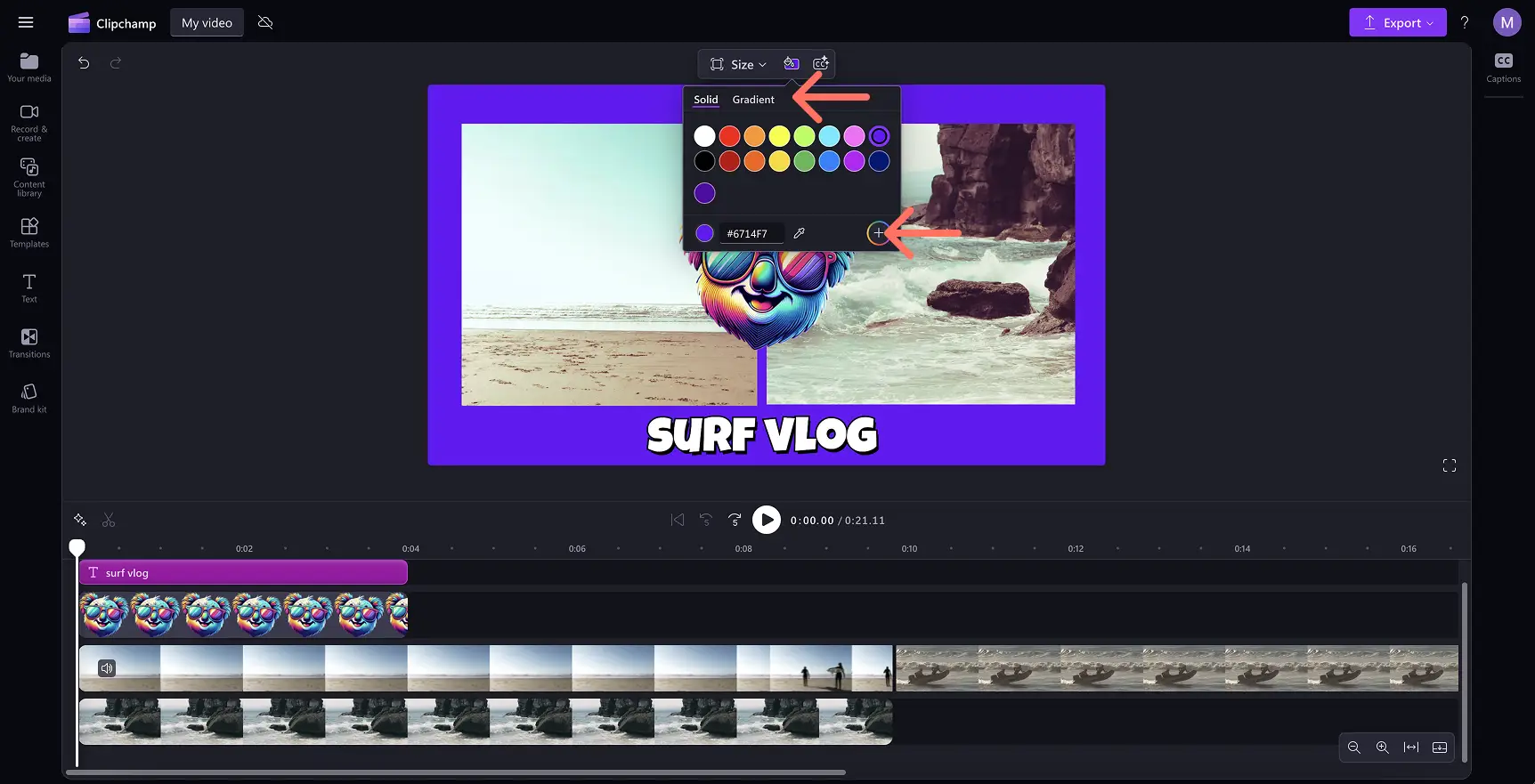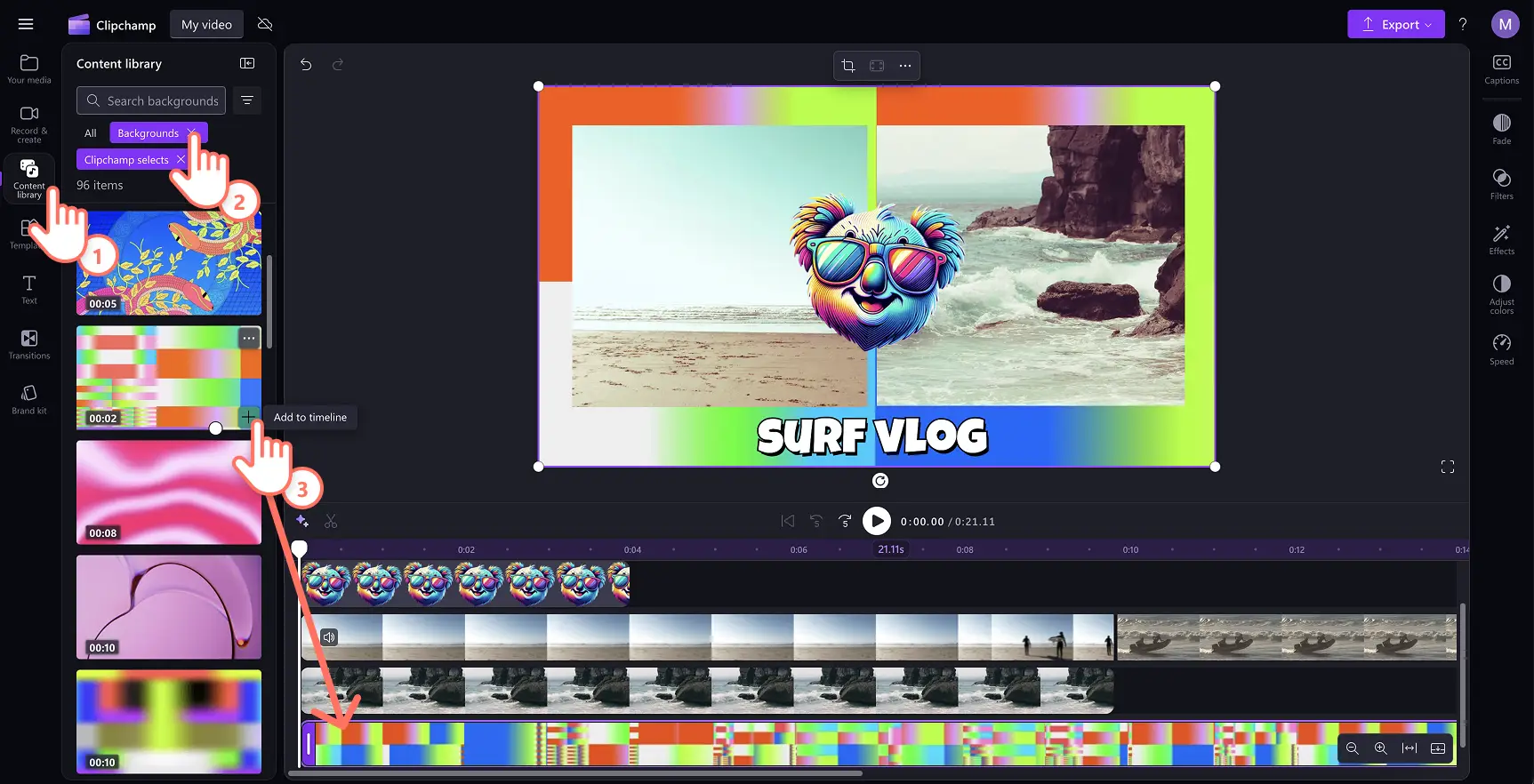Обратите внимание! Снимки экрана в этой статье сделаны в Clipchamp для личных учетных записей.В Clipchamp для рабочих и учебных учетных записей используются аналогичные принципы.
Фон видео помогает выразить ваши творческие способности и задать настроение.Цветной фон видео является идеальной основой для создания видео — он объединяет элементы видео и изображения, анимированный текст и графику.Добавление дополнительных цветов к фону видео может превратить ваш клип в фирменный ролик за считанные секунды.
Создайте стиль профессионального видео, применяя цветные фоны к корпоративным видео, рекламным роликам, слайд-шоу и другим форматам видео.Узнайте, как создать свой собственный цветной или градиентный фон для видео бесплатно, используя редактор видео Clipchamp.
Добавление цвета фона к видео
Шаг 1.Отправьте видео или создайте свой ролик
Для импорта собственных роликов, фотографий и звуковых файлов нажмите кнопку "Импорт мультимедиа" на вкладке "Ваши медиаресурсы" панели инструментов. Вы сможете выбрать файлы на компьютере или подключить хранилище OneDrive.
Вы также можете использовать бесплатные стоковые мультимедийные материалы, например видеоклипы, бесплатные изображения, стикеры GIPHY и т. д. Перейдите на вкладку "Библиотека содержимого" на панели инструментов, нажмите стрелку раскрывающегося списка "Визуальные элементы" и выберите "Видео", "Фотографии" или "Стикеры". Вы также можете воспользоваться панелью поиска, чтобы выполнить поиск по разным жанрам стоковых материалов.
Перетащите файл мультимедиа на временную шкалу, чтобы начать редактирование. В этом примере мы создадим заставку для видео о путешествиях с использованием роликов, стикеров и текстовых наложений.
Шаг 2.Выберите цвет фона для видео
Чтобы добавить цвет фона, отмените выбор всех элементов временной шкалы.Затем найдите кнопку цвета фона в перемещаемой панели инструментов рядом с предварительным просмотром видео. Там вы можете добавить сплошной или градиентный цвет к фону видео при помощи стандартных параметров, палитры HSV или путем ввода шестнадцатеричного кода.
Вы можете выбрать любой цвет, чтобы предварительно просмотреть фон в своем видео.Раскройте свои творческие способности — выберите дополняющий или контрастный цвет фона в зависимости от темы и настроения вашего видео.Цвет фона будет применен для заполнения пропорций видео.
Чтобы добавить градиентный фон, снова откройте кнопку цвета фона и выберите вкладку "Градиент".Там вы можете выбрать два или более цветов, чтобы создать градиентный фон видео за считанные секунды.Для достижения особого эффекта вы также можете задать направление градиента: по диагонали, по горизонтали, в вертикальном формате или по кругу.
Или вы можете указать дополнительный цвет, соответствующий вашей концепции видео или требованиям пакета фирменного стиля. Изменяйте шестнадцатеричное значение цвета напрямую, используйте кнопку пипетки, чтобы выбрать цвет из предварительного просмотра видео, или нажмите кнопку "плюс" для просмотра всех параметров палитры и установки своего дополнительного цвета.
Шаг 3.Измените или удалите цвет фона
Чтобы изменить цвет фона видео, просто выберите другой цвет из палитры.
Вы также можете заменить цвет фона на бесплатный фон для видео в Clipchamp.Перейдите к библиотеке содержимого на панели инструментов, нажмите стрелку раскрывающегося списка "Визуальные элементы" и выберите "Фоны".Перетащите свой медиаресурс под основной контент видео и наблюдайте за исчезанием цветного фона.
Шаг 4.Экспортируйте видео
Нажмите кнопку экспорта, а затем выберите качество видео.После сохранения видео можно опубликовать его непосредственно в ваших аккаунтах предпочитаемых социальных сетей, например YouTube или TikTok, благодаря встроенной интеграции в приложении.
5 способов добавить цвет фона в видео
Создавайте фоны в фирменных цветах для слайд-шоу и видеопрезентаций при подготовке корпоративных видео.
Увеличивайте яркость и живость видеороликов с важными событиями, такими как дни рождения и влоги о путешествиях, выбрав градиентные фоны.
Улучшайте специальные возможности видео, выбрав нейтральные, успокаивающие фоны, которые облегчают просмотр для пользователей с нарушениями зрения.
Замените черные рамки вокруг видео с измененными размерами на красочный фон, который соответствует вашим творческим потребностям для роликов в социальных сетях.
Создайте основу для анимации логотипа, чтобы добавить ее в заставку или концовку вашего YouTube-видео.
Вопросы и ответы
Могу ли я настроить фон видео с использованием шестнадцатеричного кода цвета?
Вы можете ввести любой шестнадцатеричный код цвета непосредственно в палитру фона в Clipchamp.
Как отменить и повторить изменения в редакторе видео Clipchamp?
Найдите кнопки отмены и повтора слева от предварительного просмотра видео в Clipchamp.Или можно использовать сочетания клавиш.Попробуйте клавиши CTRL+Z или CMD+Z, чтобы отменить изменение, и клавиши CTRL+Y или CMD+SHIFT+Z, чтобы повторить изменение.
Как наложить видео или изображение на фоновые цвета?
Перетащите видеоресурсы на временную шкалу и расположите их, чтобы получилось видео.В Clipchamp можно накладывать видеоресурсы один на другой, чтобы получить эффект картинки в картинке, а также можно расположить ресурсы рядом: в этом случае получится видео с разделением экрана.
Можно ли создать собственный градиентный цвет фона в Clipchamp?
Да. Для этого нажмите кнопку "Цвет фона" и перейдите на вкладку "Градиент".Можно выбрать до шести основных цветов и создать градиентный фон, подходящий для вашего видео: достаточно лишь нескольких щелчков мыши.
Теперь, когда у вас есть идеи для создания привлекательного фона видео, узнайте, как выбрать фоновую музыку для видео или посмотрите этот клип о добавлении фигур в видеоролики.
Начните создавать запоминающиеся видео прямо сегодня с помощью Clipchamp или бесплатно скачайте приложение Clipchamp для Windows.